„Linux“ laikoma viena saugiausiųoperacines sistemas, bet kas, jei nustatysite savo sistemą viešam naudojimui? Tuomet reikia nustatyti kai kurias kompiuterio naudojimo taisykles, kad vartotojams būtų taikomos tik tam tikros sistemos sritys ir jie neturėtų žaisti su jautriomis galimybėmis. Ubuntu galite naudotis Užrakinimo redaktorius (pesulas) užrakinti savo parametrus, specialiai „Gnome Desktop“ ir „Panels“.
Leiskite ištirti, kaip mes galime įdiegti jį Ubuntu, eikime į Programos> Pridėti / pašalinti, ir pasirinkti „Lockdown Editor“ ir spustelėkite Taikyti pakeitimus.

Įdiegti tai užtruks keletą minučių. Baigę diegti galėsite paleisti iš Sistema> Administravimas> Užrakinimo redaktorius. Dabar yra keletas kategorijų, kurios leidžia užrakinti sistemos parinktis Generolas kategorijoje galite pritaikyti bendrąsias taisyklesišjungti komandų eilutės sąsają, spausdinimą ir išsaugoti diske. Atminkite, kad šias taisykles turėtumėte taikyti prisijungę kaip pagrindinis sistemos administratorius, taigi šios taisyklės bus taikomos visiems kitiems vartotojams.
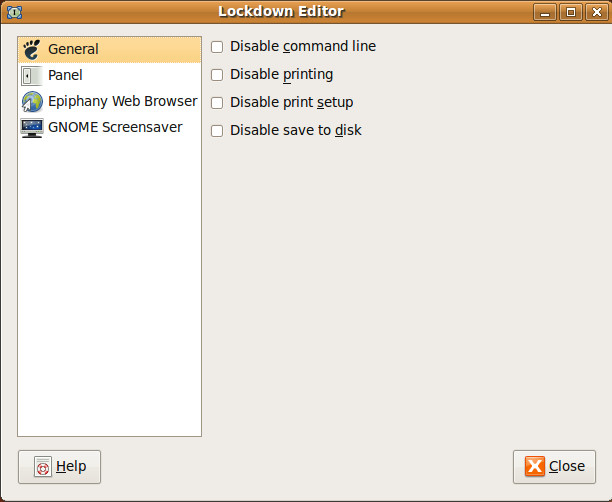
Panašiai galite valdyti skirtingas skydelio parinktis iš Skydas Kategorija. Jei ruošiate savo sistemą viešam naudojimui, visada geriau patikrinti visas galimas parinktis. Čia rasite variantų Užrakinkite skydelius, Išjungti jėgą mesti, Išjungti užrakinimo ekraną ir Išjungti atsijungimą.

Naudodami „Lockdown Editor“ galėsite kontroliuoti veiksmus, kuriuos kiti vartotojai gali atlikti jūsų „Ubuntu“ sistemoje. Mėgautis!













Komentarai